今天小编为大家整理带来怎么设置Windows11启动声音-Windows11启用声音设置方法,相信对很多小伙伴们都有所帮助,更多精彩内容,多多关注本站,小编将持续为您更新!
怎么设置Windows11启动声音-Windows11启用声音设置方法
按WindowsKey +R并输入regedit。按Enter或单击确定。
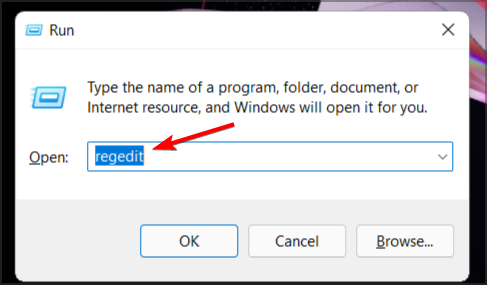
导航到以下键:HKEY_CURRENT_USER/AppEvents/EventLabels/WindowsLogon
双击ExcludeFromCPL DWORD。
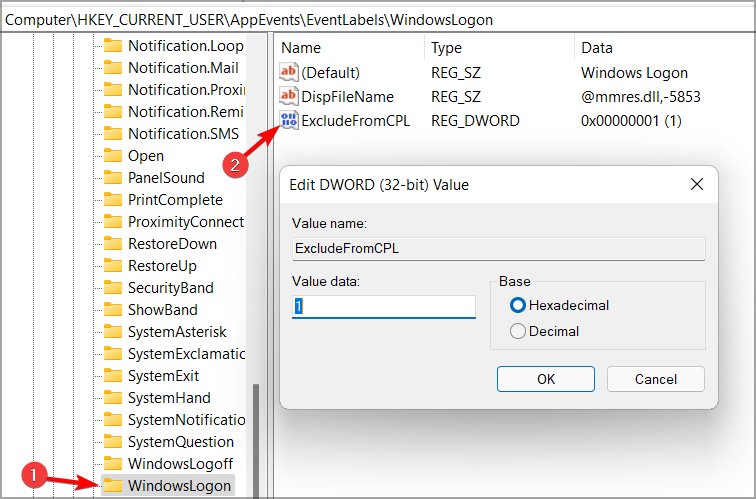
将值数据设置为0,然后单击确定以保存更改。
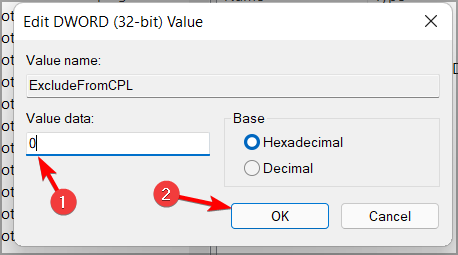
进行这些更改后,您现在已经显示了更改窗口登录声音的选项。要更改启动声音,您只需执行以下操作:
打开搜索并输入声音。从列表中选择更改系统声音。
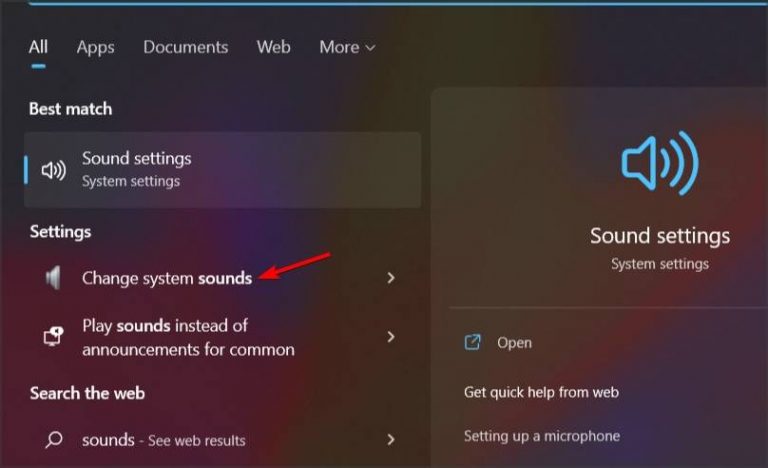
确保选中播放 Windows 启动声音。
从列表中选择Windows 登录。
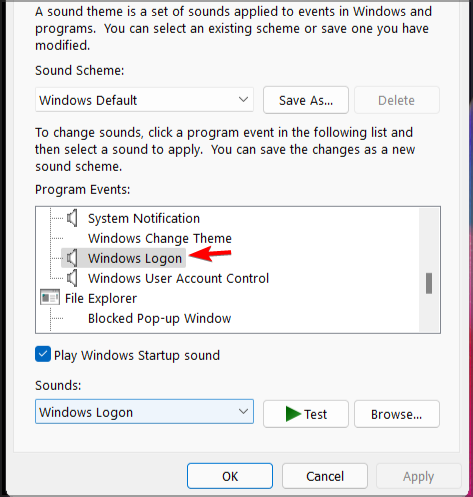
从声音菜单中选择所需的声音。
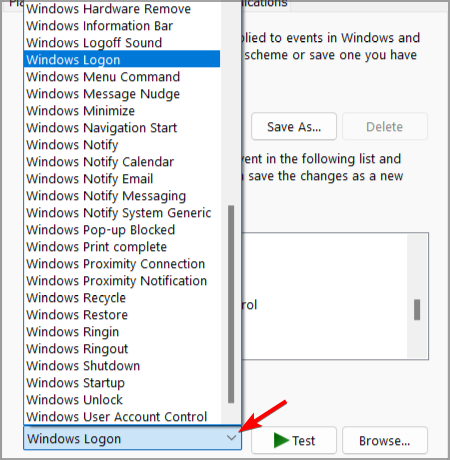
现在单击应用和确定以保存更改。
默认情况下不会启用更改 Windows 11 上的启动声音,为此,您需要修改注册表并显示更改 Windows 登录声音的选项。
这样做之后,更改 Windows 11 启动声音就像更改 PC 上的任何其他声音一样容易。
以上这里为各位分享了Windows11启用声音设置方法。有需要的朋友赶快来看看本篇文章吧!
以上就是怎么设置Windows11启动声音-Windows11启用声音设置方法全部内容了,希望对大家有帮助!更多内容请关注977手游网



